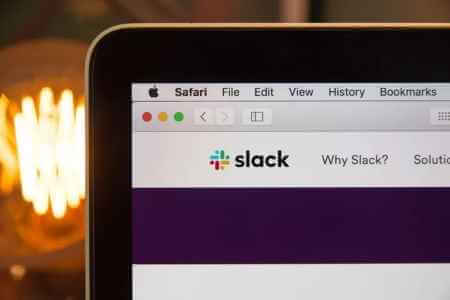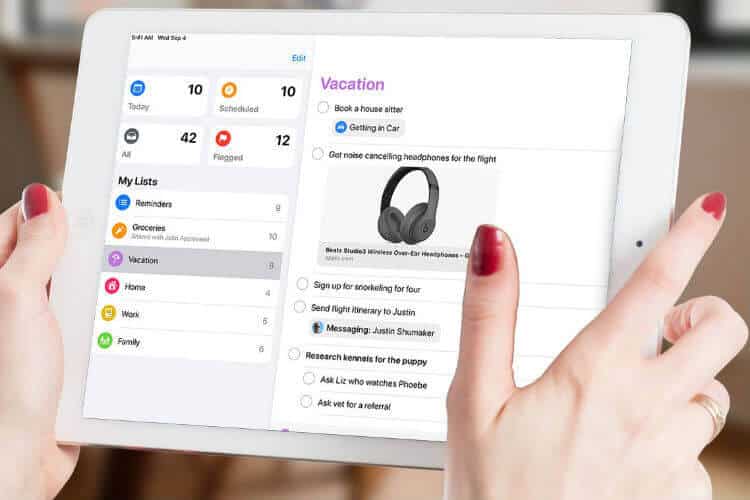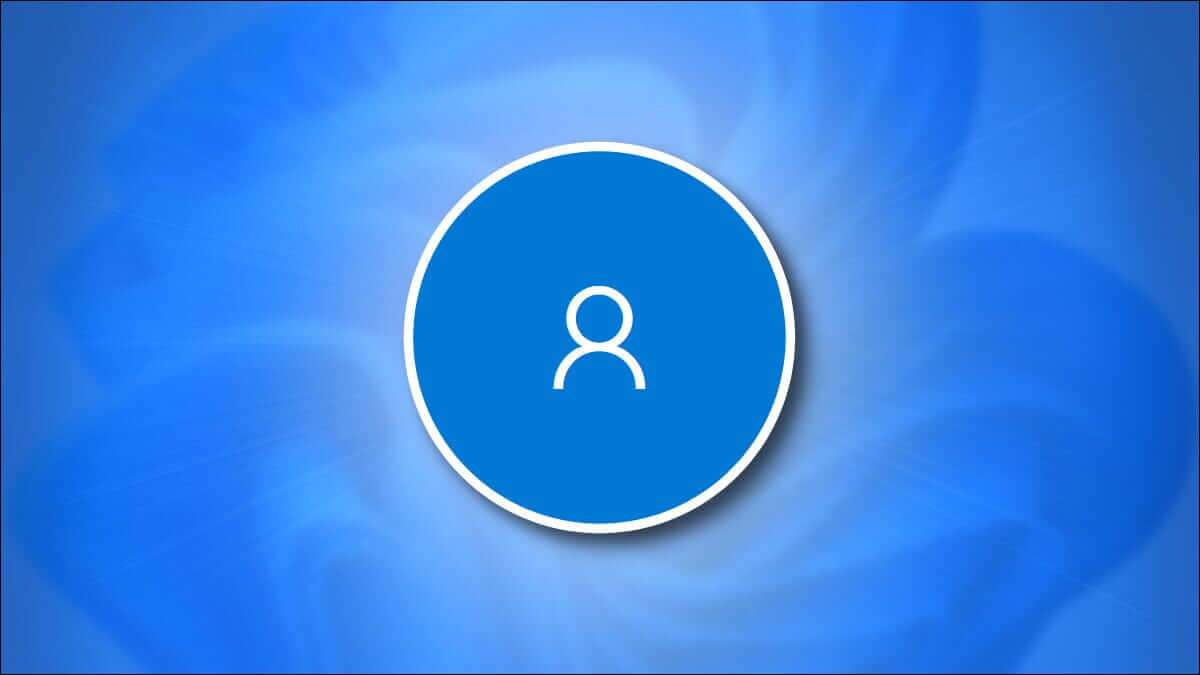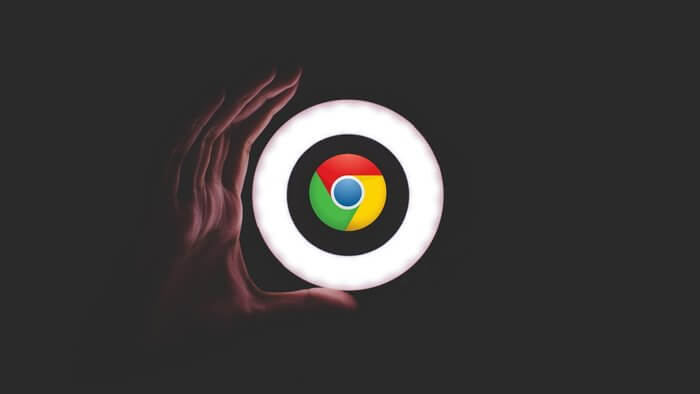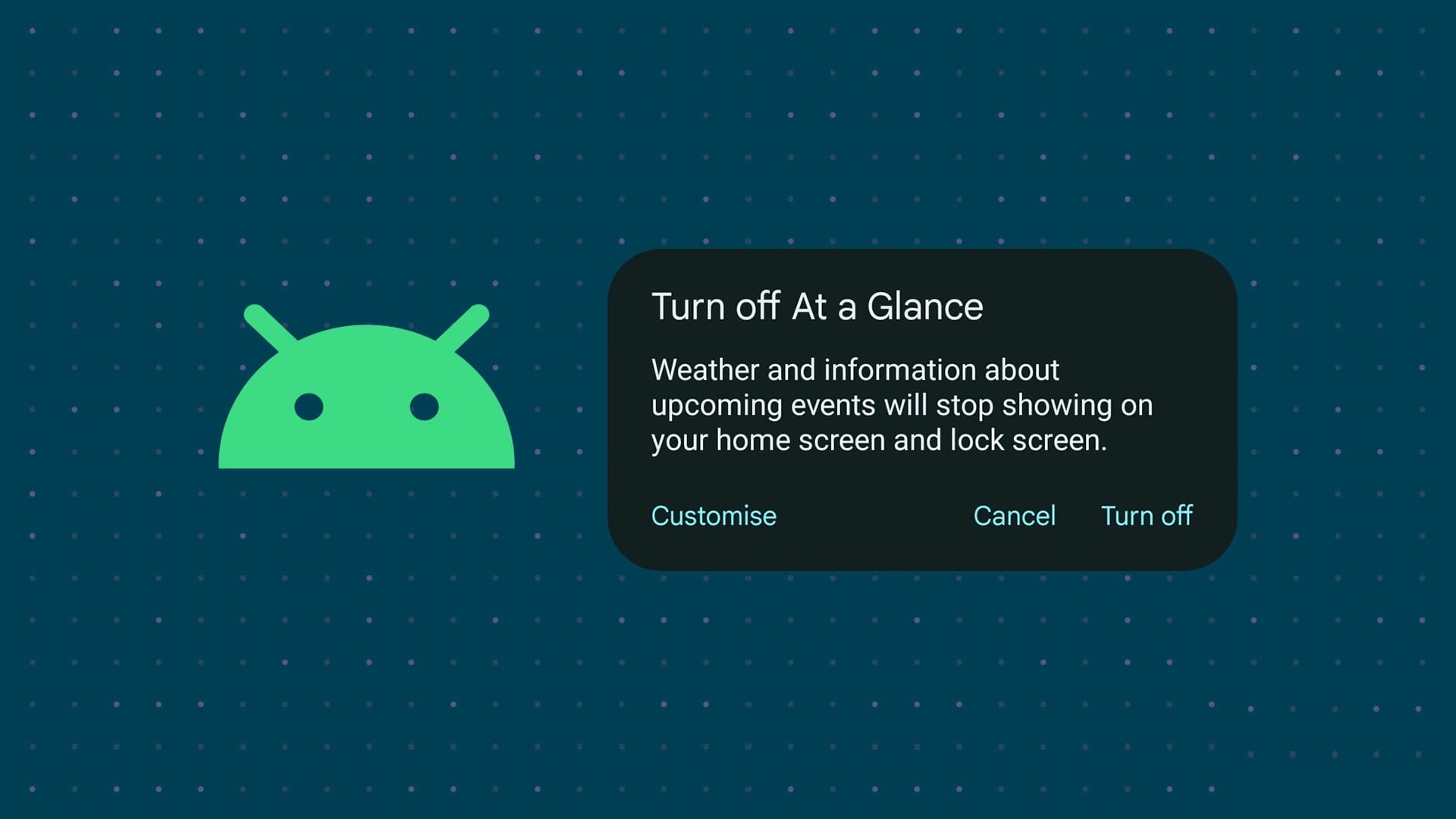Tüm Office belgelerinde üst bilgi sayfanın üst kenar boşluğunu, alt bilgi ise alt kenar boşluğunu temsil eder. Üstbilgiler ve altbilgiler, belgenizin her sayfasında görünmesini istediğiniz bilgileri eklemek için kullanışlıdır. Örneğin, sayfa numarası, belge başlığı veya dipnot.
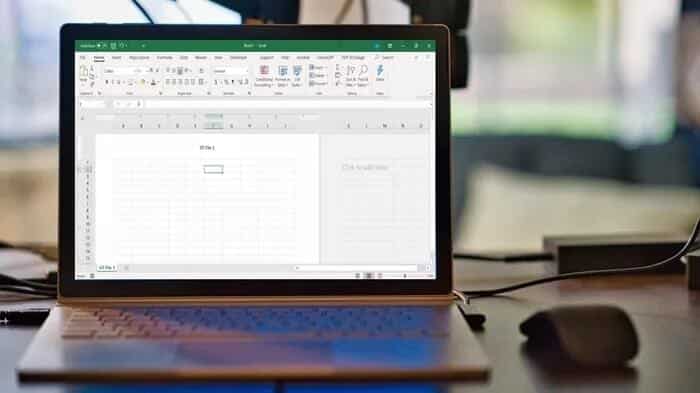
Içinde Microsoft Excel , yalnızca Sayfa Düzeni görünümünde, Baskı Önizleme'de veya Sayfa Yapısı iletişim kutusunda üstbilgilere ve altbilgilere erişebilirsiniz.
Bu nedenle, Excel elektronik tablolarına üst bilgi ve alt bilgi eklemek istiyorsanız, bunu nasıl yapacağınız aşağıda açıklanmıştır.
MICROSOFT EXCEL'DE SAYFA DÜZENİ GÖRÜNÜMÜNE BAŞLIK VE ALT BİLGİ EKLE
Microsoft Excel'de bir üst bilgi veya alt bilgi eklemek için yapmanız gerekenler:
Adım 1: Microsoft'u açın Excel.
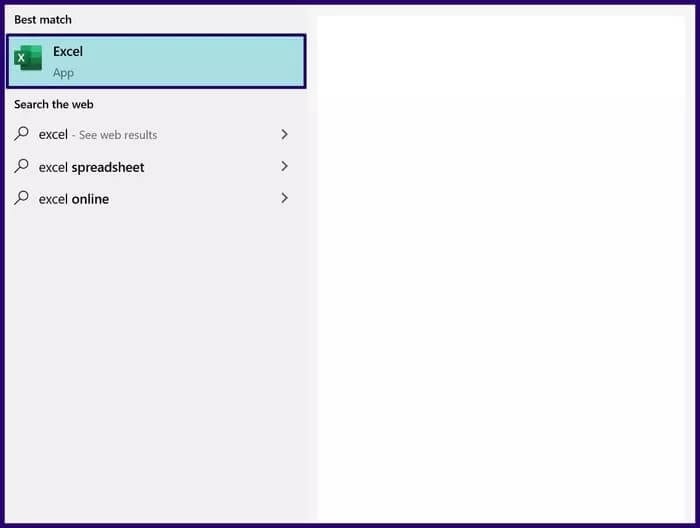
Adım 2: Sekmesini tıklayın sokma.
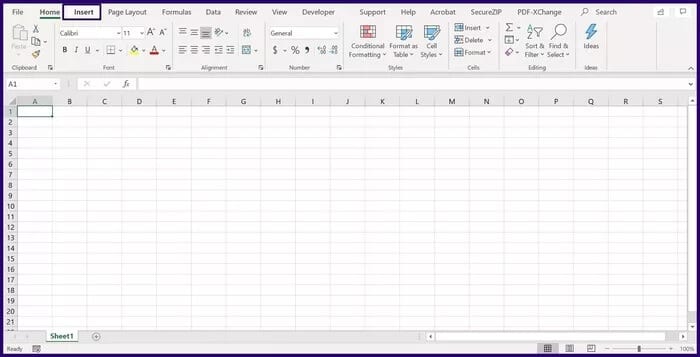
Aşama 3: Metin grubundaki açılır menüyü seçin.
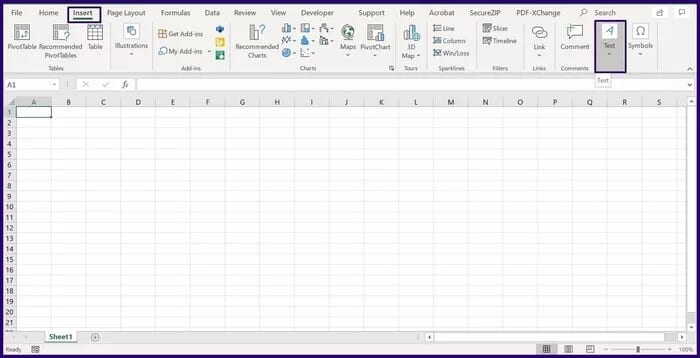
Adım 4: Çalışma sayfasının görünümünü sayfa düzenine değiştirecek üstbilgi ve altbilgiyi seçin.
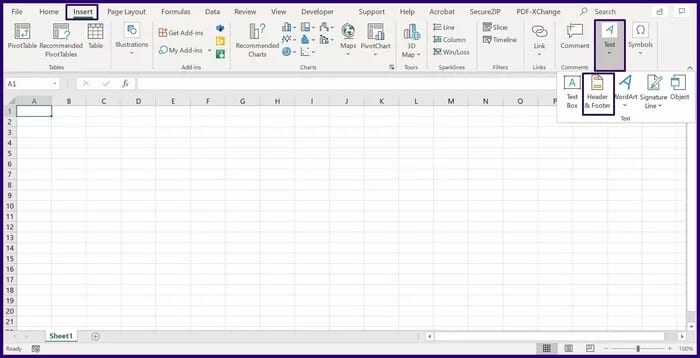
Adım 5: Çalışma sayfanızda, imleci etiketli alana yerleştirin. üstbilgi. Çubuğun üst kısmında başlık öğelerini seçin (sayfa numarası, resim, geçerli saat, tarih).
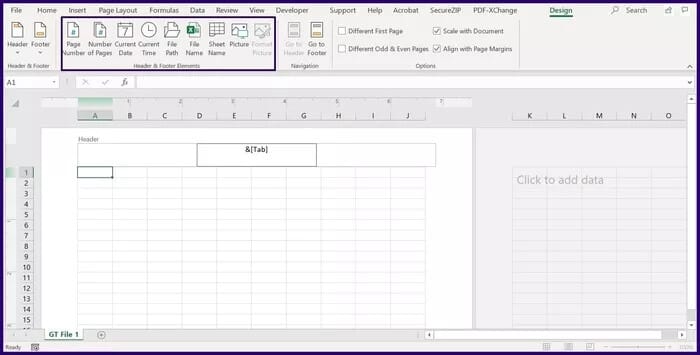
Aşama 6: Gezinti alanındaki şeridin üst kısmında, çalışma sayfasının alt kenar boşluğuna erişmek için Altbilgiye git'i seçin.
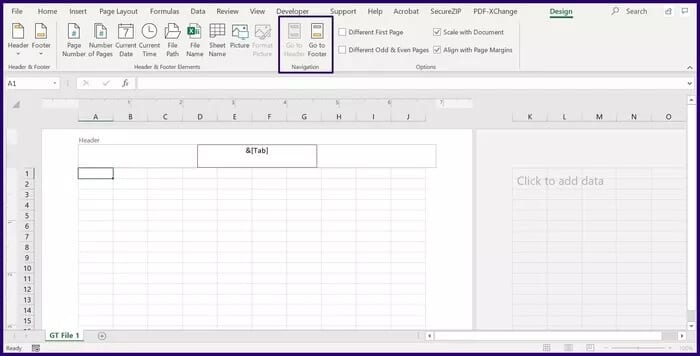
Adım 7: Çalışma sayfanızda, imleci etiketli alana yerleştirin. Altbilgi. Şeridin üst kısmında altbilgi öğelerini seçin (sayfa numarası, resim, geçerli saat, tarih).
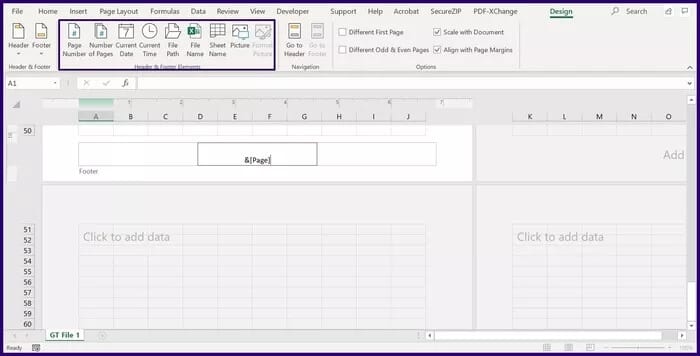
Adım 8: anahtar seç Kaçış Üstbilgi ve Altbilgi menüsünden çıkmak için klavyede (Esc) tuşuna basın.
Sayfa Yapısı İletişim Kutusunda MICROSOFT EXCEL'e Üstbilgi ve Altbilgi Ekleme
Excel'de özel bir üstbilgi veya altbilgi oluşturmak için Excel'de Sayfa Yapısı iletişim kutusuna erişmeniz gerekir. İşte nasıl çalıştığı:
Adım 1: Üstbilgi veya altbilginin ekleneceği çalışma sayfasını seçin.
Adım 2: Şeritte, seçin Planlama Sayfa.
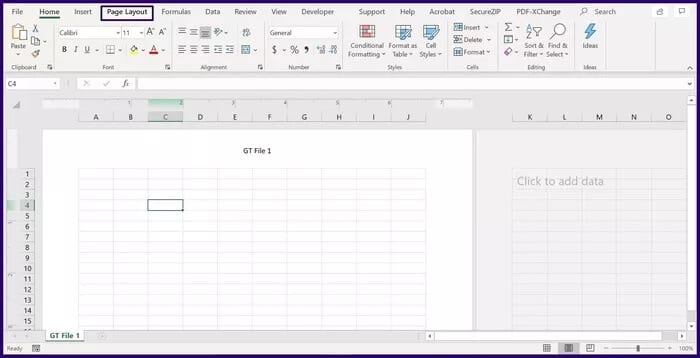
Aşama 3: başlıklı alanda hazırlık sayfasında, seçeneklerin daha fazlasını görüntülemek için başlatıcıya tıklayın. Bu, Sayfa Yapısı iletişim kutusunu açmalıdır.
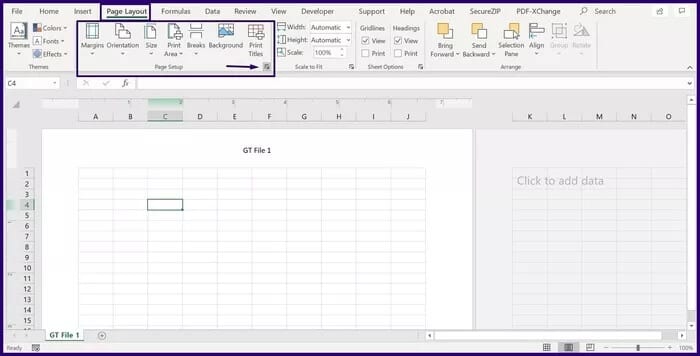
Adım 4: Sayfa Yapısı kutusunda Liste'yi seçin. üstbilgi Altbilgi Sayfa.
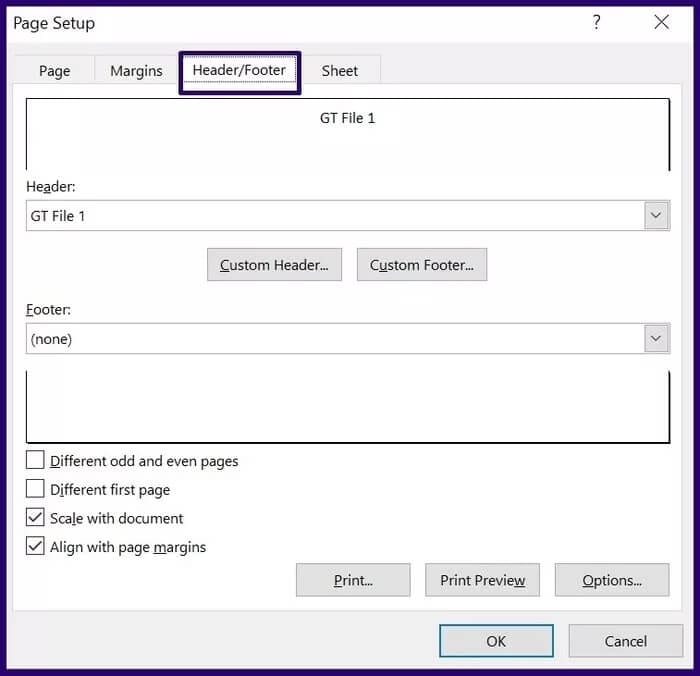
Adım 5: Özel Üstbilgi veya Özel Altbilgi başlıklı düğmeyi seçin.
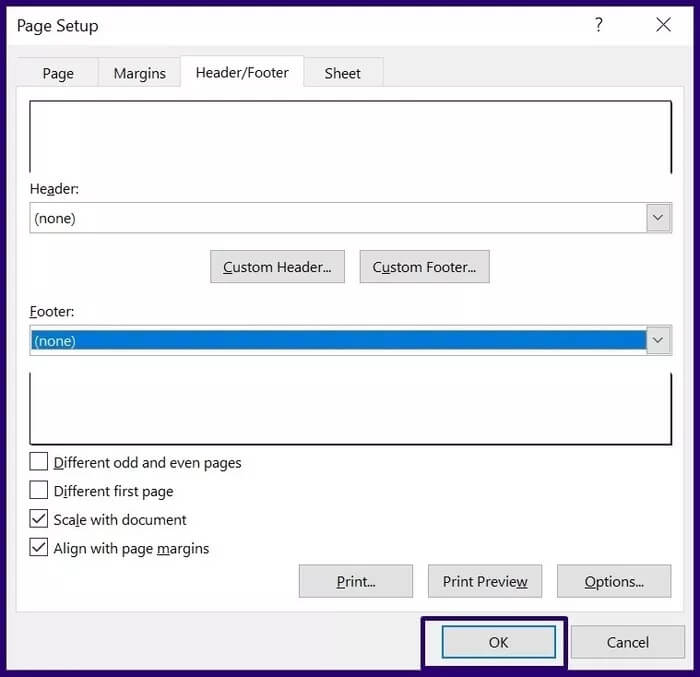
Aşama 6: Sol, orta veya sağ bölümde üst bilgi veya alt bilgi ayrıntılarını girin. Bu sayfa numarası, fotoğraf, geçerli saat, tarih olabilir. Excel ayrıca üstbilgi veya altbilgi içeriğini düzenlemek için ekran yönergeleri sağlar.
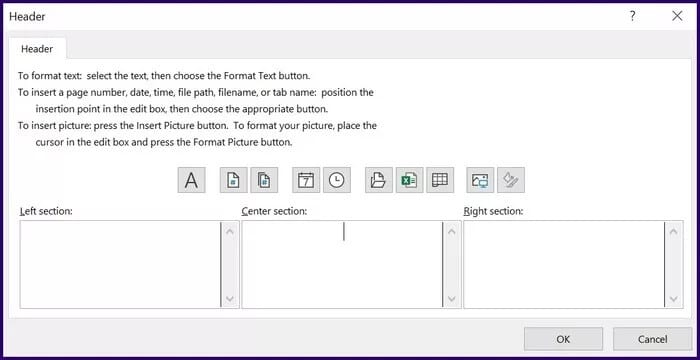
MICROSOFT EXCEL'de Üstbilgileri ve Altbilgileri Düzenleme
Üstbilgi veya altbilgi yalnızca Microsoft Excel'de Sayfa Düzeni görünümünde düzenlenebilir veya değiştirilebilir. Sayfa düzeni görünümüne nasıl gidileceği aşağıda açıklanmıştır:
Seçenek 1: Görünümü Microsoft Excel'in sağ alt köşesinden değiştirin
Microsoft Excel kullanıyorsanız, Masaüstü Sayfa düzeni görünümüne geçmek çok kolaydır. Bunu nasıl yapacağınız aşağıda açıklanmıştır:
Adım 1: Durum çubuğu olarak da adlandırılan Excel'in sağ alt köşesinde, imlecinizi Simgeler.
Adım 2: Sayfa Düzeni görünümünü gösteren simgeyi seçin.
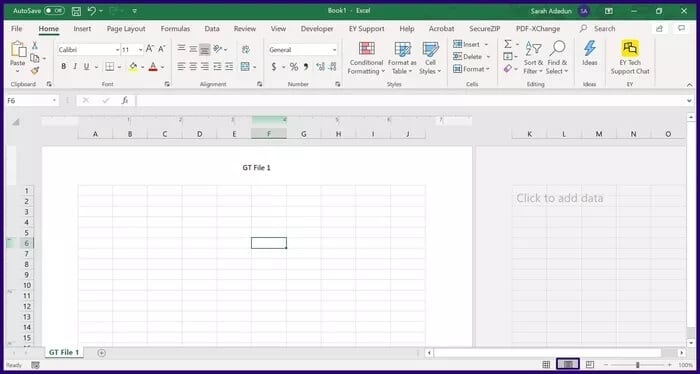
Aşama 3: Çalışma sayfanızda, imleci üstbilgi veya altbilgi alanına yerleştirin ve değişiklikleri doğrudan yapın.
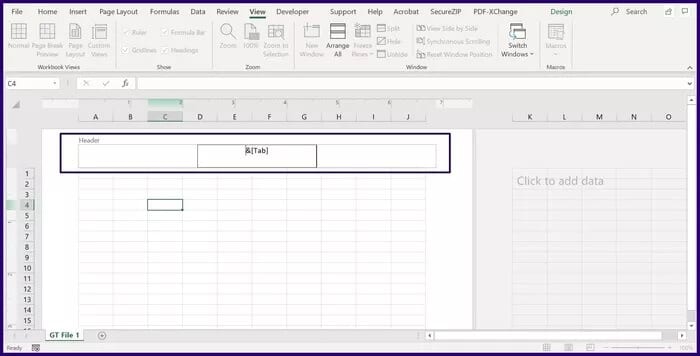
Seçenek 2: Microsoft Excel şeridinin genişliğini değiştirin
Web'den Microsoft Excel kullanıyorsanız, bu seçenek daha uygundur. İşte nasıl çalıştığı.
Microsoft Excel Online'ı kullanın
Adım 1: Şeritte, seçin görüntüle.
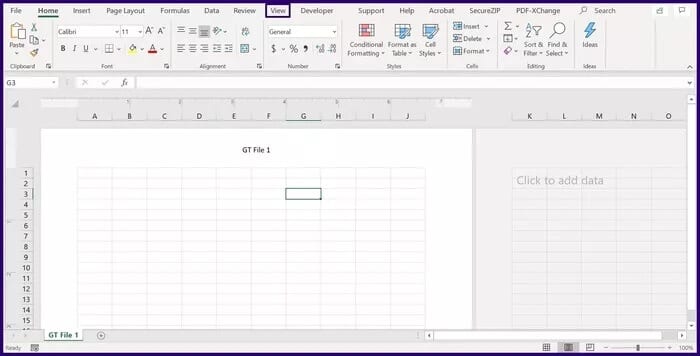
Adım 2: Çalışma Kitabı Görünümleri alanında, Sayfa düzeni. Bu, görünümü Sayfa Düzeni görünümüne değiştirir.
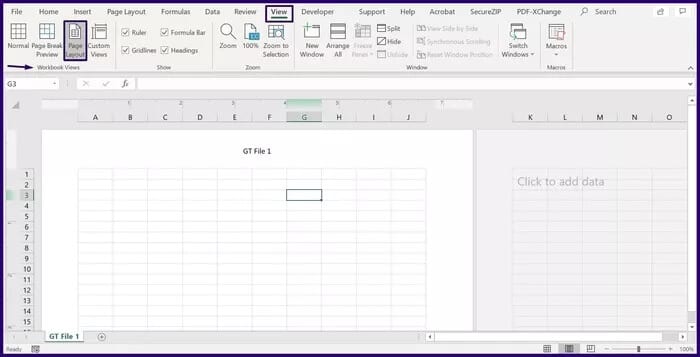
Aşama 3: Çalışma sayfanızda, imleci üstbilgi veya altbilgi alanına yerleştirin ve değişiklikleri doğrudan yapın.
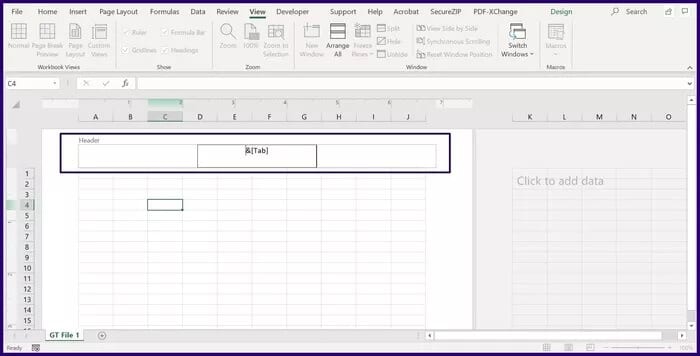
MICROSOFT EXCEL'DE BAŞLARI VE ÇİZMELERİ SİL
Bir Excel dosyasında artık bir üstbilgi veya altbilgi gerekmiyorsa, istediğiniz zaman silebilirsiniz. Bunu nasıl yapacağınız aşağıda açıklanmıştır:
Adım 1: Üstbilgiyi veya altbilgiyi silmek istediğiniz çalışma sayfasını seçin.
Adım 2: Şeritte, seçin Planlama Sayfa.
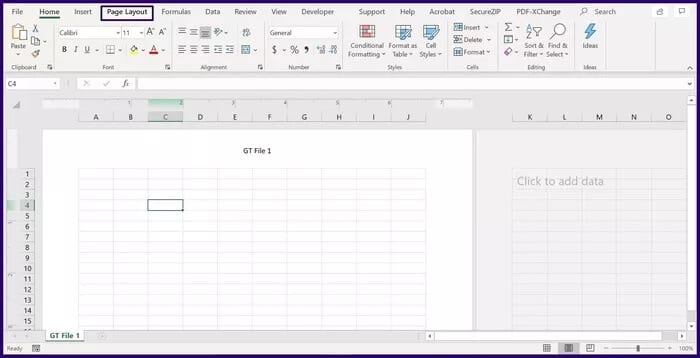
Aşama 3: Sayfa Yapısı başlıklı alanda, daha fazla seçeneği görüntülemek için başlatıcıya tıklayın. Bu, Sayfa Yapısı iletişim kutusunu açmalıdır.
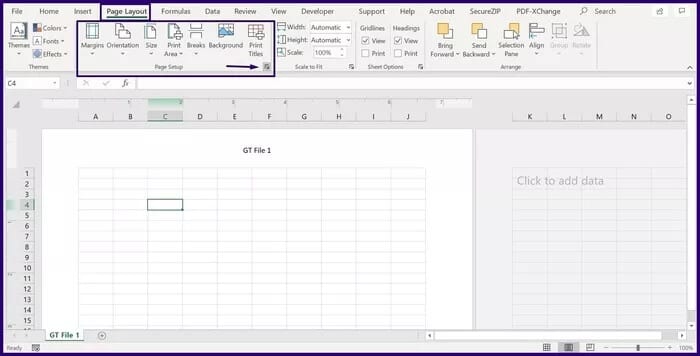
Adım 4: Sayfa Yapısı kutusunda Liste'yi seçin. üstbilgi Altbilgi Sayfa.
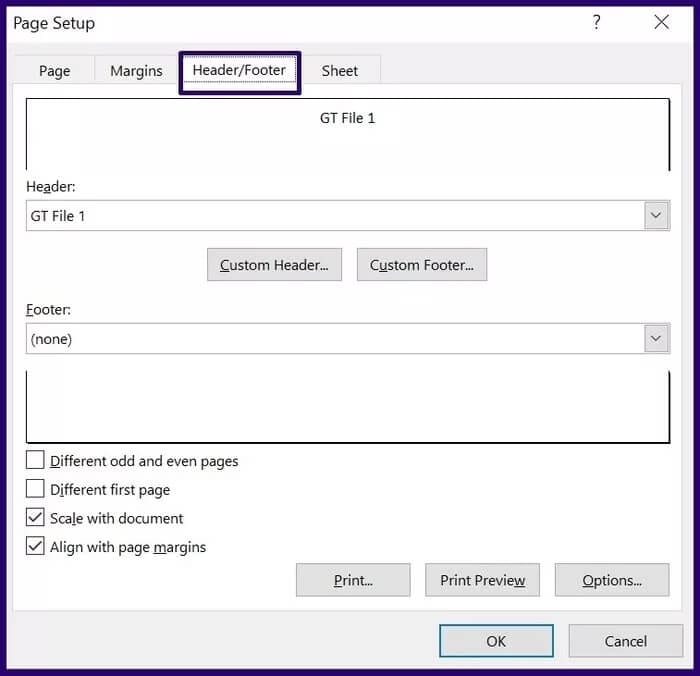
Adım 5: Başlık başlıklı alanda, açılır oku seçin. Yok seçeneğini görene kadar yukarı kaydırın.
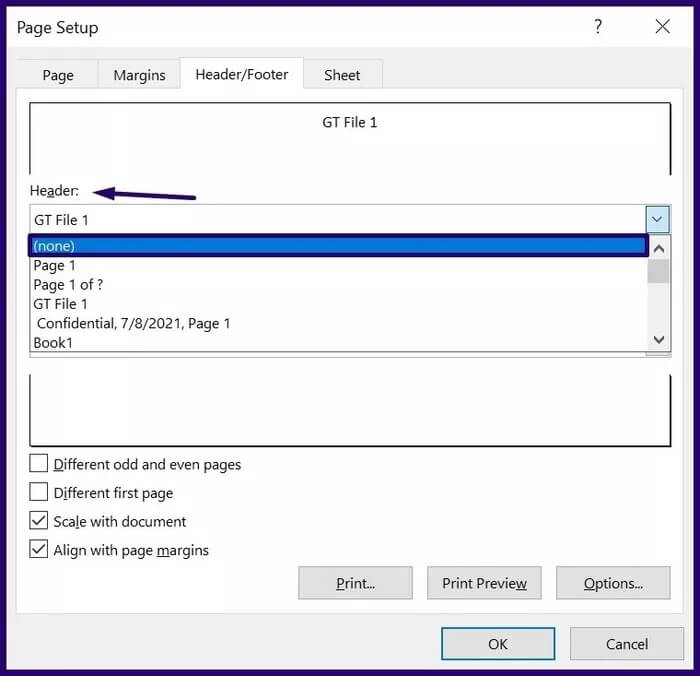
Aşama 6: " başlıklı alandaaltbilgi, açılır oku seçin. Yok seçeneğini görene kadar yukarı kaydırın.
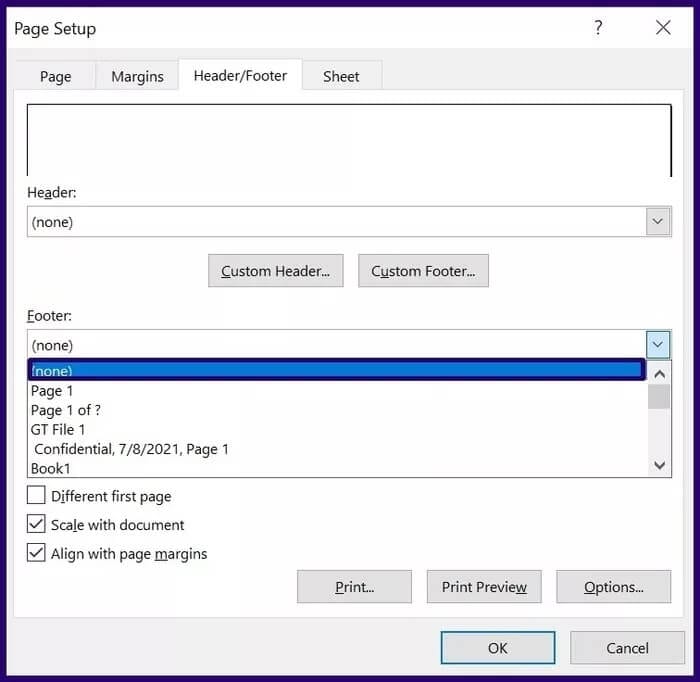
Adım 7: "'e tıklayarak değişikliklerinizi kaydedin.Katılıyorum".
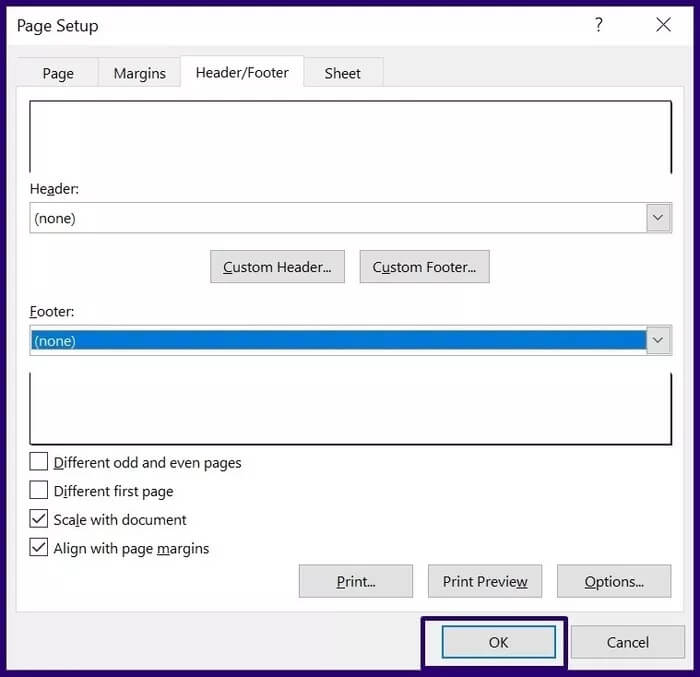
MICROSOFT EXCEL KAĞITLARININ YÜZ YÜZÜNÜ Görüntüle
Sayfa Düzeni görünümü işlevi, yalnızca Microsoft Excel'de üstbilgi ve altbilgi eklemekle sınırlı değildir. Birden çok Excel sayfasını yan yana görüntülemek için sekmeyi de kullanabilirsiniz.